SharePoint Server 2013에서 모바일 보기 계획
적용 대상: 2013
2013  2016
2016  2019
2019  Subscription Edition
Subscription Edition  SharePoint in Microsoft 365
SharePoint in Microsoft 365
중요
2016년에는 SharePoint Server 2013을 지원하는 SharePoint 모바일 앱이 도입되었습니다. 자세한 내용은 SharePoint 모바일 앱 온라인 및 온-프레미스 지원을 참조하세요.
SharePoint Server 2013에는 SharePoint 사이트를 볼 수 있는 최적화된 새로운 모바일 브라우저 환경이 있습니다. 예를 들어 HTML5 기반 최신 보기와 같은 최신 기본 제공 솔루션을 유연하게 사용하거나 조직의 고유한 유용성 요구 사항에 따라 모바일 보기를 디자인할 수 있습니다. SharePoint Server 2013에서 사용할 수 있는 4가지 브라우저 기반 환경이 있습니다. 이러한 환경을 선택하는 기능은 사용 중인 디바이스 및 모바일 보기에 사용하도록 설정하려는 사이트 유형을 포함하여 여러 요인에 따라 달라집니다. 이 문서는 특정 보기에 대한 디바이스 및 사이트 요구 사항을 식별하고 모바일 디바이스 기반의 인벤토리를 제공하여 SharePoint Server 2013에서 모바일 브라우저 환경을 사용할 계획을 세우는 데 도움이 됩니다. 완료되면 사용자가 사용할 수 있는 모바일 보기를 이해하게 되며, 이러한 보기가 허용되지 않는 경우 다음 단계 및 지침이 제공됩니다.
계속하기 전에 모바일 디바이스 및 SharePoint Server 2013 개요를 읽어보는 것이 좋습니다. 브라우저 리디렉션 프로세스 및 모바일 보기 리디렉션과 연결된 compat.browser 파일을 포함하여 모바일 보기 이해에 대한 추가 세부 정보를 제공합니다. SharePoint Server 2013에서 지원되는 모바일 브라우저에 대한 자세한 내용은 SharePoint 2013에서 지원되는 모바일 디바이스 브라우저를 참조하세요.
모바일 브라우저 환경
이 섹션에서는 SharePoint Server 2013에서 사용할 수 있는 모바일 보기를 이해하고 디바이스 및 사이트 요구 사항에 따라 사용할 수 있는 보기를 식별하는 데 도움이 됩니다. 요약하면 기본적으로 사용할 수 있는 세 가지 고유한 모바일 브라우저 환경과 SharePoint 게시 사이트에 대한 사용자 지정된 모바일 브라우저 보기를 만들 수 있는 디바이스 채널이라는 기능이 있습니다. 다음 표에서는 이러한 보기 및 디바이스 채널 기능에 대해 설명합니다.
표: 모바일 브라우저 보기 및 디바이스 채널 기능
| 모바일 보기 | 디바이스 렌더링 | 설명 |
|---|---|---|
| 현대적인 전망 |
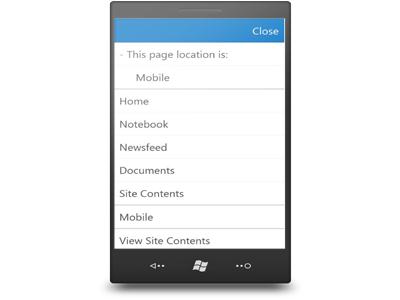
|
스마트폰 디바이스에만 해당합니다. 선택한 사이트 서식 파일(팀 사이트, 빈 사이트, 문서 작업 영역, 문서 센터 및 프로젝트 사이트)에서 기본적으로 활성화됩니다. 기본적으로 SharePoint Server 2013에서 사용할 수 있습니다. 최신 모바일 브라우저 보기는 HTML5로 렌더링됩니다. Windows Phone 7.5용 Mobile Internet Explorer 버전 9.0 이상, iPhone iOS 5.0용 Safari 버전 4.0 이상 및 Android 4.0 이상 버전용 Android 브라우저에서 이 보기를 사용할 수 있습니다. 최신 보기에는 터치에 최적화된 최신 UI가 있습니다. 직관적인 탐색 환경을 제공하여 사이트의 여러 페이지와 부분으로 쉽게 이동할 수 있습니다. 전체 화면 UI 보기를 지원합니다. > [! 중요]> 현대적인 보기는 스마트폰 장치를 위한 것입니다. 그러나 유사한 사용자 에이전트 문자열을 스마트폰으로 사용하는 경우 특정 슬레이트도 이 보기를 받을 수 있습니다. 사용자 에이전트 문자열 및 모바일 보기 리디렉션 구성에 대한 자세한 내용은 SharePoint Server에서 브라우저 정의 파일 구성을 참조하세요. 새로운 최신 보기 기능에 대한 자세한 내용은 모바일 디바이스 개요 및 SharePoint Server 2013을 참조하세요. |
| 클래식 보기 |
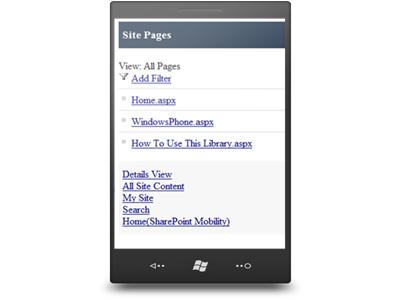
|
스마트폰 디바이스에만 해당합니다. 이 보기는 HTML 형식 또는 유사한 생성 언어(CHTML, WML 등)로 렌더링되며 새로운 현대식 보기에서 렌더링할 수 없는 모바일 브라우저에 대한 이전 버전과의 호환성을 제공합니다. 기본적으로 SharePoint Server 2013에서 제공됩니다. SharePoint 사이트의 목록 및 라이브러리와 상호 작용하기 위한 간단한 모바일 보기입니다. 하이퍼링크 탐색 모델. |
| 전체 화면 UI |
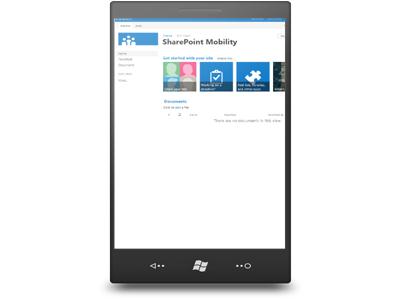
|
스마트 폰 및 슬레이트 장치의 경우. 이 보기는 데스크톱 SharePoint 렌더링 환경과 유사합니다. 데스크톱 환경과 동일한 탐색 환경입니다. 최신 보기에는 전체 화면 UI 보기로 전환하는 메뉴 옵션이 있습니다. |
| 디바이스 채널(사용자 지정) |
해당 없음 - 디자인에 따라 다릅니다. |
스마트 폰 및 슬레이트 장치의 경우. 게시 사이트에서만 사용할 수 있습니다. 디바이스 채널을 사용하면 사용자 에이전트 문자열에 따라 다른 디바이스를 대상으로 하는 다양한 디자인을 사용하여 여러 가지 방법으로 단일 게시 사이트를 렌더링할 수 있습니다. 사이트 및 콘텐츠를 매핑하여 특정 디바이스 또는 디바이스 그룹에 대해 다양한 마스터 페이지와 스타일시트를 사용할 수 있습니다. 동일한 페이지 및 페이지 레이아웃을 사용하여 다른 디바이스 채널에 다른 콘텐츠를 쉽게 표시할 수 있습니다. |
모바일 디바이스에 대한 디바이스 인벤토리 및 사이트 계획
첫 번째 중요한 계획 단계는 SharePoint Server 2013 사이트에 연결할 모바일 디바이스를 인벤토리하는 것입니다. 다음으로 SharePoint Server 2013에 대한 모바일 보기를 제공할 사이트를 결정해야 합니다.
장치 인벤토리
몇 가지 주요 예비 질문은 어떤 디바이스가 있고 SharePoint Server 2013에서 지원되나요? 브랜드 및 운영 체제 정보를 포함한 모든 디바이스를 인벤토리에 보관하는 것이 중요합니다. 또한 일부 보기는 이전 표에 설명된 대로 특정 휴대폰 및 슬레이트에서 사용할 수 없습니다. 예를 들어 디바이스에 HTML5 사용 브라우저가 없는 경우 최신 보기가 표시되지 않습니다. 또는 SharePoint Server 2013에서 디바이스가 지원되지 않을 수 있습니다. 이 계획 단계에 도움이 되도록 다음을 수행할 수 있습니다.
네트워크 또는 SharePoint Server 2013 사이트에 연결할 모바일 디바이스에서 브랜드 및 운영 체제 버전별로 전체 디바이스 인벤토리를 수행합니다.
스마트폰과 슬레이트 모두에 사용할 수 있는 보기를 이해하려면 이전 브라우저 환경 표를 참조하세요. SharePoint Server 2013에서 브랜드 및 운영 체제에서 지원되는 디바이스 브라우저를 보려면 SharePoint 2013에서 지원되는 모바일 디바이스 브라우저를 참조하세요.
이 프로세스를 돕기 위해 워크시트를 사용하여 브랜드 및 운영 체제 버전별로 인벤토리를 카탈로그화할 수 있습니다. 또한 SharePoint Server 2013에서 디바이스 브라우저가 지원되는지 여부를 식별하기 위한 열을 제공합니다. 이 문서의 뒷부분에서 설명한 모바일 보기를 선택할 때 제한을 노출하는 데 도움이 되므로 디바이스 인벤토리를 캡처하고 정보를 지원하는 것이 중요합니다. 이 워크시트를 다운로드하려면 Microsoft 다운로드 센터의 모바일 디바이스 인벤토리 및 사이트 계획 워크시트를 참조하세요.
모바일 디바이스에 대한 사이트 계획
SharePoint Server 2013의 브라우저 기반 모바일 보기는 다양한 SharePoint 사이트 템플릿에서 사용할 수 있습니다. 다음 표에서는 모바일 보기를 적용할 수 있는 위치를 보여줍니다.
표: SharePoint 사이트 템플릿의 브라우저 기반 모바일 보기
| 모바일 보기 | 팀 사이트 | 빈 사이트 | 문서 작업 영역 | 문서 센터 | Project Site | 게시 사이트 |
|---|---|---|---|---|---|---|
| 현대적인 전망 |
예 |
예 |
예 |
예 |
예 |
해당 없음 |
| 전체 화면 UI |
예 |
예 |
예 |
예 |
예 |
예 |
| 장치 채널 |
해당 없음 |
해당 없음 |
해당 없음 |
해당 없음 |
해당 없음 |
예 |
| 클래식 보기 |
예 |
예 |
예 |
예 |
예 |
해당 없음 |
참고
전체 화면 UI 보기는 이 표에 나열된 선택한 템플릿뿐만 아니라 모든 SharePoint 사이트 템플릿에서 실제로 사용할 수 있습니다.
대답해야 할 중요한 질문은 SharePoint Server 2013에 대한 모바일 보기를 포함하려는 사이트는 무엇인가요? 모바일 보기를 선택하는 방법은 다음 섹션에서 설명하지만 조직에서 모바일 렌더링이 필요한 사이트를 식별하는 것이 중요합니다. 이전 섹션에서 설명한 것과 동일한 워크시트를 통해 이 정보를 기록할 수 있습니다. 이 워크시트를 다운로드하려면 Microsoft 다운로드 센터의 모바일 디바이스 인벤토리 및 사이트 계획 워크시트를 참조하세요.
모바일 브라우저 환경 선택
전체 디바이스 인벤토리를 수행하고 디바이스 및 사이트 수준에서 다양한 모바일 보기 제한을 이해한 후에는 조직의 요구에 가장 적합한 모바일 브라우저 보기를 선택해야 합니다.
어떤 보기를 선택해야 하나요?
이는 주로 모바일 유용성 요구 사항, 사용자가 모바일 SharePoint 솔루션에 필요한 상호 작용 수준 및 디바이스 또는 사이트 제한과 같은 요인에 따라 달라집니다. 최신 보기와 같은 기본 제공 환경이 일반적인 상호 작용에 충분할까요, 아니면 디바이스 채널과 같은 특정 비즈니스 요구 사항을 충족하는 보다 사용자 지정 가능한 솔루션이 필요한가요? 선택 프로세스를 돕기 위해 모바일 SharePoint 사용자 기반의 요구 사항을 명확하게 이해하는 것이 매우 중요합니다.
다음 표에서는 특정 보기에서 긍정적이거나 부정적인 사용자 영향을 평가할 때 몇 가지 주요 고려 사항을 제공합니다. 디바이스 또는 사이트 템플릿 요구 사항에 따라 일부 선택 항목을 사용할 수 없기 때문에 다른 보기 옵션 간에는 경쟁적인 분석이 아닙니다. 예를 들어 디바이스 채널은 게시 사이트에서만 사용할 수 있고 다른 보기와 같은 다른 사이트 템플릿에서는 사용할 수 없습니다. 그러나 각 보기에서 제공하는 장점과 단점과 유용성에 대한 인사이트와 토론을 제공하기 위한 것입니다. 예를 들어 는 UI가 가볍고 최종 사용자에게 잠재적으로 번거롭지 않거나 사용자가 모바일 페이지 간에 이동하는 방법을 설명합니다.
표: 브라우저 보기 선택에 대한 고려 사항
| 모바일 보기 | 경량 UI 환경? | 터치에 최적화되었나요? | 탐색 방법 | 데스크톱/전체 UI 렌더링? | 맞춤형? |
|---|---|---|---|---|---|
| 현대적인 전망(스마트폰) |
예 |
예 |
탐색 창 |
아니요 |
아니요 |
| 전체 화면 UI(스마트폰 및 슬레이트) |
아니요 |
아니요 |
데스크톱과 동일한 환경 |
예 |
아니요 |
| 디바이스 채널(스마트폰 및 슬레이트 게시 사이트에만 해당) |
뷰 디자인으로 정의됨 |
예 - 사용자 지정 디자인 기반 |
뷰 디자인으로 정의됨 |
예 |
예 |
| 클래식 보기(스마트폰) |
예 |
아니요 |
하이퍼링크 구동 |
아니요 |
아니오 |
중요
클래식 보기는 이전 표에서 옵션으로 제공되지만 SharePoint Server 2013의 레거시 모바일 브라우저 보기로 간주됩니다. 디바이스 브라우저가 지원되고 HTML5로 렌더링되는 경우 클래식 보기 대신 최신 보기가 표시됩니다. 가능한 경우 모바일 환경에 대해 다른 브라우저 보기를 평가하는 것이 좋습니다.
특정 조직에 대한 이러한 모바일 보기의 주요 이점과 잠재적 단점을 인식하는 것이 다시 중요합니다. 예를 들어 사용자는 모양, 느낌 및 탐색 환경이 데스크톱과 유사하고 익숙하기 때문에 스마트폰에서 SharePoint 사이트를 전체적으로 보는 것을 선호할 수 있습니다. 또는 화면 크기가 줄어들고 작업을 수행하는 데 필요한 여러 터치 제스처 움직임으로 인해 스마트폰에서 전체 화면 렌더링이 바람직하지 않습니다. 프로덕션 환경에 배포하기 전에 사용자와 함께 사용할 수 있는 모바일 보기를 광범위하게 테스트하는 것이 좋습니다.
고유한 SharePoint 모바일 보기를 만들 수 있도록 사용자 지정 가능한 솔루션이 있나요?
예, SharePoint Server 2013에서 디바이스 채널을 사용하여 사용자 지정 보기를 만들 수 있습니다. 디바이스 채널을 사용하면 여러 디바이스 풀에서 동일한 URL을 유지하면서 특정 사이트 콘텐츠를 쉽게 렌더링하고, 콘텐츠 스타일을 지정하고, 이미지를 변경할 수 있습니다. 예를 들어 SharePoint 사이트의 데스크톱 버전에 비해 모바일 보기의 서식을 더 작은 너비로 지정하고, 더 넓은 터치 대상을 사용하여 더 나은 탐색을 수행하고, 일반적으로 더 적은 정보를 표시할 수 있습니다.
중요
디바이스 채널은 게시 사이트에서만 사용할 수 있으며 다른 사이트 템플릿에서는 사용할 수 없습니다.
다음 단계
이 문서를 읽은 후에는 디바이스 및 사이트 제한에 따라 사용할 수 있는 모바일 보기를 이해해야 합니다. 궁극적으로, 특히 특정 모바일 보기를 사용할 수 없는 경우 다음에 무엇을 해야 할지에 대한 질문이 있을 수 있습니다. 다음 목록에서는 조직에 이상적인 모바일 보기를 배포하는 옵션과 특정 모바일 보기 환경에 대한 추가 설명을 제공합니다.
내 디바이스는 HTML5를 지원하지 않으며, 최신 보기 환경을 사용하려고 합니다. 이 경우 옵션은 최신 보기를 지원하고 환경을 렌더링할 수 있는 디바이스를 구매하는 것입니다. SharePoint Server 2013에서 브랜드 및 운영 체제에서 지원되는 디바이스 브라우저를 보려면 SharePoint 2013에서 지원되는 모바일 디바이스 브라우저를 참조하세요.
사용자 기반을 평가한 후 사용자가 SharePoint 사이트의 모바일 보기를 사용하고 싶지 않다는 것을 알게 된 것입니다. 전체 UI 환경에 익숙하기 때문에 스마트폰에서 해당 옵션을 사용하는 것이 좋습니다. SharePoint Server 2013에서는 사이트 수준에서 모바일 브라우저 보기 기능을 해제하는 등 여러 가지 방법으로 모바일 보기를 사용하지 않도록 설정할 수 있습니다. 또는 IIS(인터넷 정보 서비스)에서 브라우저 정의 파일을 수정하여 모바일 리디렉션 동작을 변경할 수 있습니다. 이 파일은 SharePoint Server 2013에서 모바일 보기에 액세스할 수 있는 모바일 브라우저 및 디바이스를 나열합니다. 사용자가 모바일 디바이스를 사용하여 SharePoint 사이트를 찾아볼 때 모바일 브라우저는 사용자 에이전트 문자열을 포함하는 HTTP GET 요청을 사이트에 제출합니다. 사용자 에이전트 문자열의 모바일 브라우저 및 디바이스 모델이 브라우저 정의 파일에 나열되고 모바일 브라우저에 대한 isMobileDevice 설정이 true로 설정된 경우 SharePoint Server 2013은 모바일 브라우저를 사이트의 모바일 보기로 리디렉션합니다. 그렇지 않으면 사이트의 표준 보기가 모바일 브라우저에 표시됩니다. 자세한 내용은 SharePoint Server에서 브라우저 정의 파일 구성을 참조하세요.
게시하지 않는 사이트에 사용자 지정된 모바일 보기를 만들고 싶습니다. 디바이스 채널은 게시 사이트에서만 사용할 수 있습니다. 그러나 게시가 아닌 사이트에서 게시 기능을 사용하도록 설정할 수 있습니다.